电脑声音变小是什么原因?
游客 2025-03-26 19:40 分类:电脑技巧 30
当您在使用电脑时突然发现声音变小,或者是音量调至最大时仍感音量不足,这种问题可能会给您的工作或娱乐带来不便。电脑声音变小是什么原因呢?本篇文章将针对这一问题展开详细探讨,并提供一系列解决步骤和技巧,帮助您迅速找到问题所在并解决问题。
一、检查音频输出设备是否正常
1.排查扬声器/耳机连接问题
检查物理连接是否稳定。确保扬声器或耳机正确连接到电脑的音频输出端口,并且没有松动或损坏。尝试轻轻移动连接线,查看是否有接触不良的情况。若连接线无损坏且连接稳定,但问题依然存在,继续排查以下方面。
2.检验音频驱动程序
音频驱动程序损坏或过时可能导致声音异常。打开设备管理器,查看音频控制器部分是否有黄色感叹号,如果有,则需要更新或重新安装声卡驱动。确保驱动版本为最新,或回到官网下载对应型号的正确驱动程序。
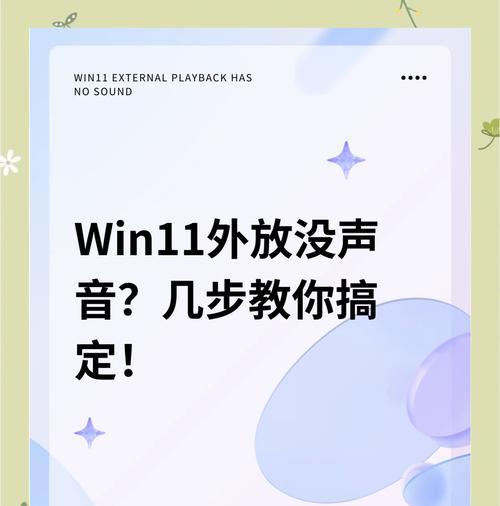
二、检查操作系统的音量设置
1.音频管理器设置
在控制面板中打开“声音”设置,并检查音频管理器的配置。确保没有应用程序被意外静音或音量被降低。同时,检查“增强”选项卡中的设置,有时候关闭某些增强功能可以改善声音输出。
2.独立应用音量设置
一些应用程序可能有独立的音量控制,比如浏览器或媒体播放器。确保这些应用中的音量也已调整到适当水平。

三、排除硬件故障
1.检查扬声器或耳机
如果使用的是外接扬声器或耳机,尝试更换其他设备看看问题是否依旧。这有助于确定声音变小是否是由扬声器或耳机自身的问题引起的。
2.主板和声卡健康状况
打开机箱检查声卡或主板的音频输出插口是否有明显的损坏。如果条件允许,更换声卡或使用集成声卡测试,看问题是否解决。

四、软件设置与优化
1.操作系统更新
确保您的操作系统是最新的,有时候操作系统的漏洞或错误可能会导致音量问题。通过系统的自动更新或手动检查更新来解决可能存在的软件问题。
2.第三方音频软件冲突
一些第三方音频控制软件可能会与系统音频管理器发生冲突,导致声音问题。试着关闭或卸载这些程序,看看问题是否得到解决。
五、更深层次的排查与解决
1.硬件和系统日志检查
使用诊断工具检查硬件和系统日志,查找是否有错误代码或事件信息提示音频问题。
2.静电干扰与电磁干扰
有时候外部的静电或电磁干扰也可能导致声音问题,建议在不同的环境下测试或使用抗干扰的音频线。
六、维护与预防措施
1.定期维护音频设备
定期清洁和维护您的音频输出设备,比如使用压缩空气清理耳机和扬声器的灰尘,确保连接线和接头没有物理损伤。
2.保护软件和驱动更新
安装和定期使用软件更新管理工具,确保所有驱动程序和软件都保持最新状态。
综合以上,电脑声音变小可能是由多种因素引起的,从硬件故障到软件设置,再到外部干扰等等。通过仔细排查和系统检查,您应该能找到问题所在并采取相应的解决措施。如果在经过全面检查后问题依旧,可能需要专业技术人员的帮助或考虑更换硬件。记得在处理过程中,要小心操作,避免进一步损坏硬件。
版权声明:本文内容由互联网用户自发贡献,该文观点仅代表作者本人。本站仅提供信息存储空间服务,不拥有所有权,不承担相关法律责任。如发现本站有涉嫌抄袭侵权/违法违规的内容, 请发送邮件至 3561739510@qq.com 举报,一经查实,本站将立刻删除。!
相关文章
- 电脑声音插件名称修改后如何生效? 2025-03-30
- 电脑声音合并双通道设置方法是什么? 2025-03-30
- 平板电脑声音无法关闭时应如何操作? 2025-03-29
- 网吧电脑声音模式如何调整?有哪些设置选项? 2025-03-29
- 音乐汽水电脑声音如何打开? 2025-03-28
- 电脑声音调整技巧?如何优化游戏脚步声? 2025-03-28
- 联想拯救者电脑声音设置的步骤是什么? 2025-03-27
- 电脑声音按键如何控制音量大小? 2025-03-26
- 麦克风连接电脑声音小?如何调整? 2025-03-25
- 直播电脑声音输出设备怎么设置?设置步骤是什么? 2025-03-24
- 最新文章
- 热门文章
- 热评文章
-
- 小精灵蓝牙耳机连接步骤是什么?连接失败怎么办?
- 12寸MacBook新版本发布了吗?购买前需要了解哪些常见问题?
- 2022最新款爆单王推荐有哪些特点?如何利用它们实现销售增长?
- 电池续航增加6小时支持WiFi6?如何选购合适的设备?
- 战神K550D-i7游戏本配置怎么样?性能特点有哪些?
- 台式电脑如何连接无线网络?遇到连接问题怎么办?
- 这些型号闭眼入?如何选择最合适的设备型号?
- 惠普EliteOne800G3触屏一体机怎么样?常见问题解答?
- 2022年哪些爆款商品错过了就买不到了?如何抓住下一个爆款机会?
- 型号不会看怎么办?这个操作步骤足够了吗?
- 2022年哪些电脑性能强悍?新电脑选购常见问题解答?
- 搭载11代英特尔酷睿i5处理器的笔记本电脑怎么样?性能如何?
- 173英寸300Hz G-SYNC屏怎么样?购买时需要注意什么?
- 苹果可折叠iPadMacBook20英寸触摸屏的发布日期是什么时候?常见问题有哪些?
- OPS电脑模块的用处是什么?如何提升工作效率?
- 热门tag
- 标签列表
